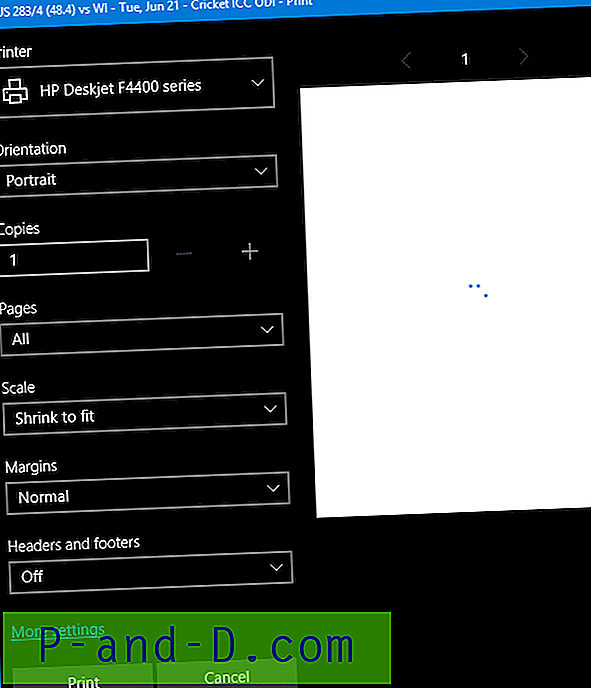Saat ini hampir semuanya nirkabel dan Anda tidak lagi memiliki semua kabel yang mengacaukan ruang kerja Anda. Jika Anda ingin menggunakan keyboard nirkabel, Anda harus memilih yang mendukung Bluetooth (jika komputer Anda dilengkapi Bluetooth) karena tidak memerlukan penerima tambahan yang menggunakan port USB tambahan.
Menjadi penggemar keyboard Microsoft, saya menemukan keyboard ramping dan kecil yang dijual oleh Microsoft bernama "Microsoft Bluetooth Mobile Keyboard 6000" yang menggunakan Bluetooth untuk konektivitas nirkabel. Selain itu, itu adalah keyboard yang lebih pendek karena tombol angka yang terpisah yang akan memungkinkan mouse lebih dekat ke tubuh saya. Saya segera membelinya dan ketika saya menerima keyboard, menghubungkannya ke laptop Windows 7 saya bisa menjadi tantangan karena tidak seperti keyboard USB di mana ia bekerja di luar kotak setelah Anda terhubung ke port USB.

Keyboard dilengkapi dengan panduan cetak dengan instruksi pengaturan tetapi tanpa screenshot yang bisa sedikit menantang bagi orang yang belum pernah menghubungkan perangkat melalui Bluetooth. Bahkan, saya telah menemukan metode alternatif di mana Anda tidak perlu memasukkan kode pemasangan untuk menghubungkan.
Hubungkan Bluetooth Keyboard menggunakan Pairing Code
1. Klik kanan pada ikon Bluetooth di area notifikasi dan pilih " Tambah Perangkat ".
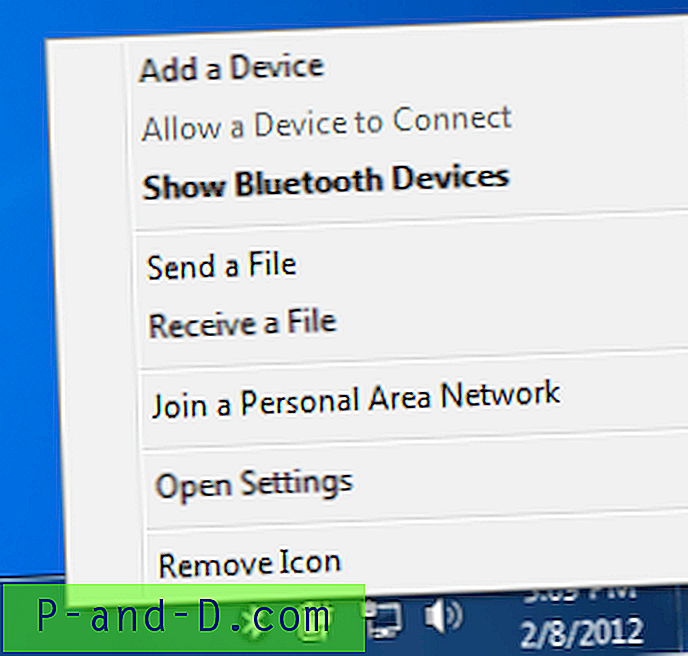
2. Jika keyboard tidak dapat ditemukan, tekan dan tahan tombol Bluetooth Connect yang terletak di bagian belakang keyboard.

3. Ketika keyboard ditemukan, klik pada keyboard untuk memilih dan kemudian klik tombol Next.
4. Jendela berikutnya akan menampilkan kode delapan digit yang harus Anda ketik pada keyboard baru dan diikuti dengan menekan tombol ENTER.
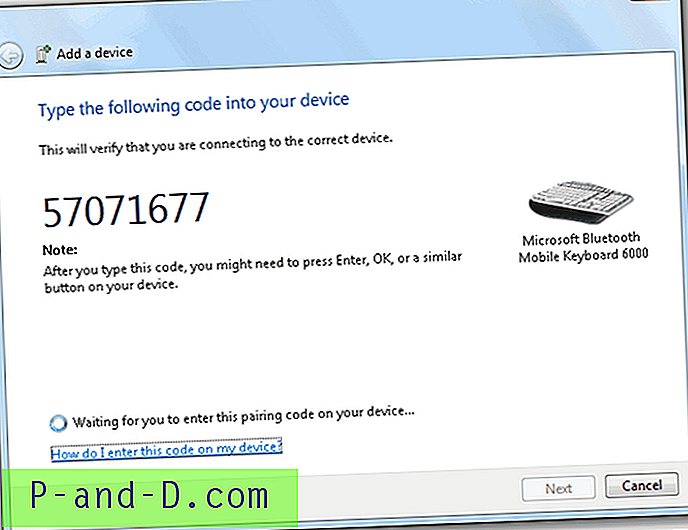
5. Keyboard Bluetooth harus diinstal dan terdaftar di Perangkat Bluetooth.
Sambungkan Keyboard Bluetooth tanpa Kode Pemasangan
1. Klik kanan pada ikon Bluetooth di area notifikasi dan pilih "Tambah Perangkat".
2. Jika keyboard tidak dapat ditemukan, tekan dan tahan tombol Bluetooth Connect yang terletak di bagian belakang keyboard.
3. Ketika keyboard ditemukan, klik kanan pada keyboard dan pilih Properties .
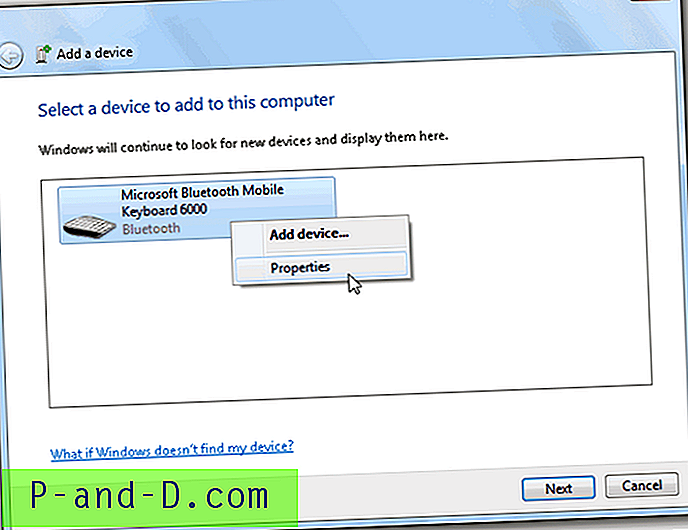
4. Akan ada kotak centang "Driver untuk keyboard, mouse, dll (HID)" di bawah Layanan Bluetooth. Periksa dan klik tombol Terapkan. Tunggu instalasi selesai dan kemudian hanya klik tombol OK untuk menutup jendela.
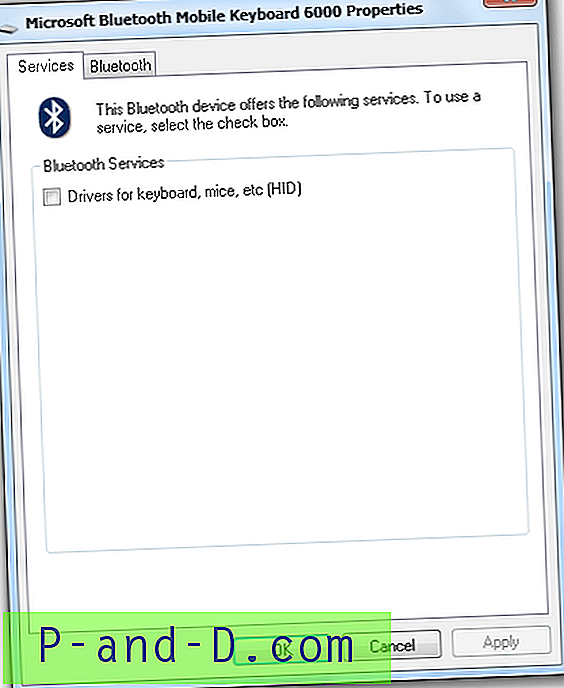
Berikut adalah beberapa masalah yang saya temui ketika mencoba menghubungkan keyboard bluetooth ke Windows 7. Keyboard Bluetooth dapat ditemukan tetapi kemudian gagal terhubung dengan kesalahan "Menambahkan perangkat ini ke komputer ini gagal" dengan dua pesan kesalahan yang berbeda:
Menambahkan perangkat gagal menghasilkan kesalahan yang tidak diketahui. Kode kesalahan yang dilaporkan adalah: 0x80004005. Hubungi produsen perangkat Anda untuk bantuan
dan…
Butuh waktu terlalu lama untuk menambahkan perangkat ini. Perangkat biasanya tetap dalam mode penemuan hanya dalam waktu singkat untuk mencegah aliran daya. Coba tambahkan perangkat lagi.
Ketika saya mencoba menggunakan metode kedua, Layanan Bluetooth di bawah Properti Keyboard menunjukkan panel kosong. Keyboard menggunakan 3 baterai alkaline AAA yang disertakan dan ketika saya mengganti baterai baru, masalah di atas hilang. Jadi perlu diingat bahwa baterai yang lemah dapat menyebabkan masalah konektivitas pada keyboard Bluetooth.